Windows10系统之家 - 安全纯净无插件系统之家win10专业版下载安装
时间:2019-03-15 15:47:10 来源:Windows10之家 作者:hua2017
分辨率一般指屏幕分辨率,分辨率的高低决定着屏幕的精细度,分辨率越高越精细,不少用户跟小编反馈说win10的分辨率调整不了,接下来小编就给大家带来win10分辨率调整不了的处理方法。
虽然win10的不断推进,使用win10的朋友也越来越多了,不少朋友在修改win10分辨率的时候发现win10分辨率无法修改,这个问题还是比较常见的,下面就送上解决方法。
一般来说win10分辨率修改不了是因为没有安装显卡驱动造成的,下面来看看具体解决方法。
1.进入win10桌面,鼠标右键“此电脑”图标,选择属性打开。
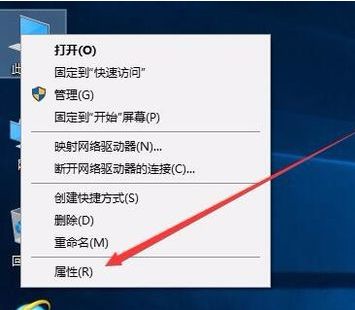
2.在新出现的界面的左侧点击“设备管理器”打开。
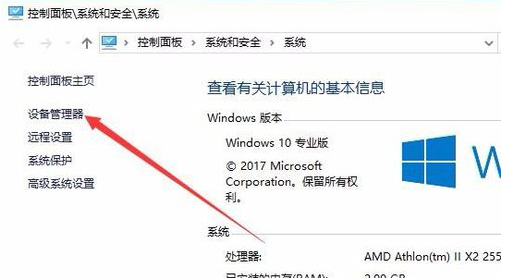
3.在设备管理器界面中点击“显示适配器”,然后我们就可以看到显卡的相关驱动程序。
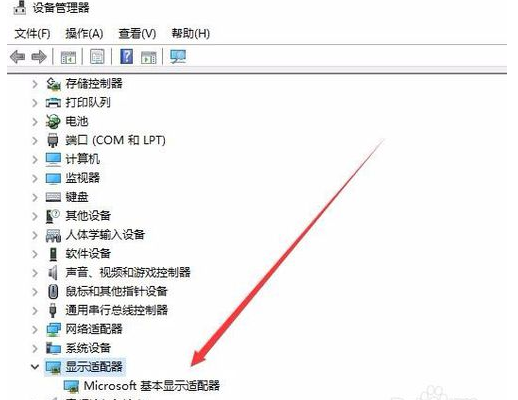
4.鼠标右键驱动程序,选择“更新驱动程序”,进入下一步。
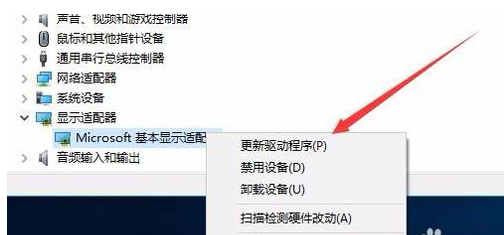
5.在弹出的更新选项中点击“浏览我的计算机以查找驱动程序软件”,进入下一步。
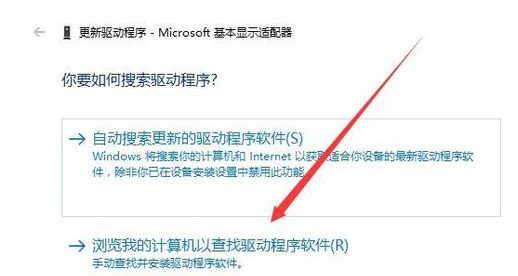
6.在弹出的界面中点击“浏览”按钮,然后选择现有显卡的驱动,下一步按钮,等待驱动安装完毕即可。
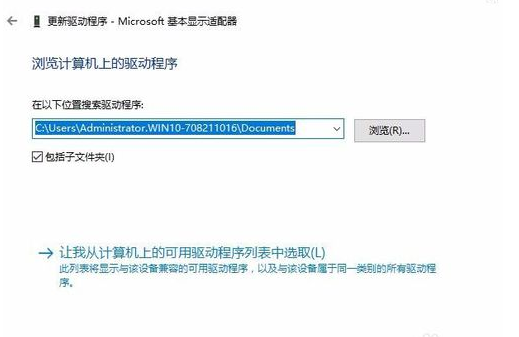
驱动安装完毕后,重启电脑就可以修改win10分辨率了。
热门教程
热门系统下载
热门资讯





























